Einziehen des Karussells auf die Seite
Auf der Seite, die das Karussell erhalten soll, klicken Sie im linken oberen Bereich auf den Zauberstab und wählen unter dem Menüpunkt „Inhaltselemente“ das Element „Slider“ aus.
Auf der Seite, die das Karussell erhalten soll, klicken Sie im linken oberen Bereich auf den Zauberstab und wählen unter dem Menüpunkt „Inhaltselemente“ das Element „Slider“ aus.
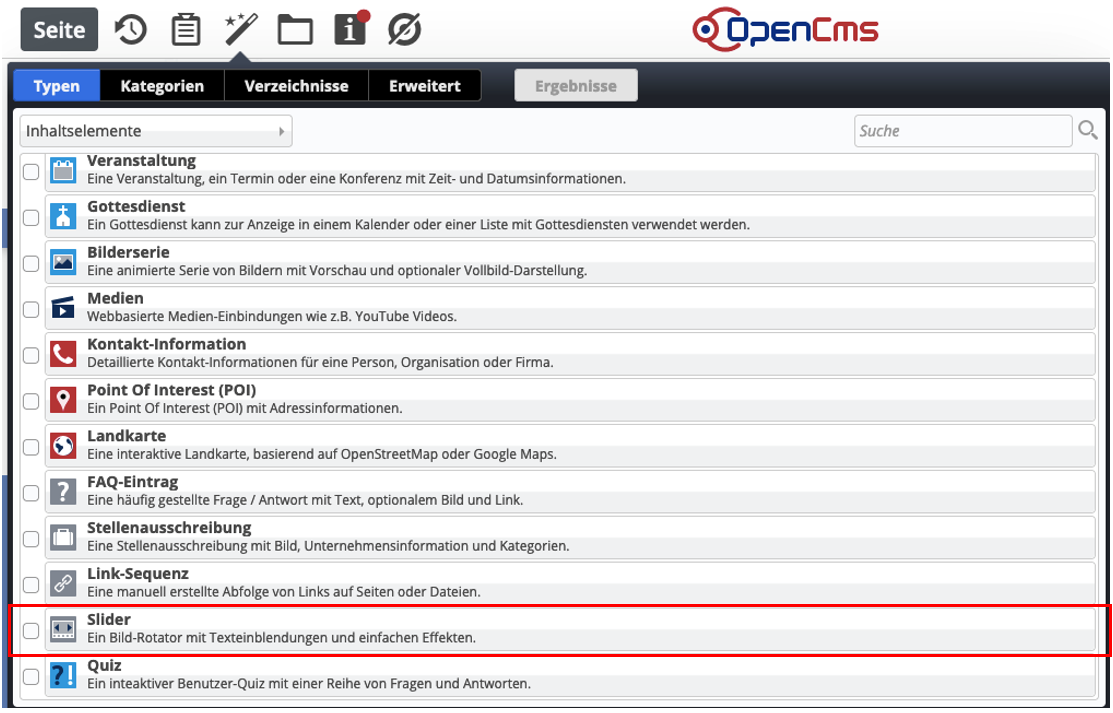
Fahren Sie mit der Maus darauf.
Klicken Sie auf die neun Punkte am rechten Rand des Balkens und ziehen Sie das Element an die gewünschte Stelle auf der Seite.

Eine mögliches Aussehen beispielsweise auf der Startseite könnte so aussehen:

Fahren Sie mit der Maus auf die Zielscheibe, die Sie rechts oben beim Element finden und klicken Sie auf das „Stift-Symbol“.

Geben Sie dem Karussell einen geeigneten Titel.
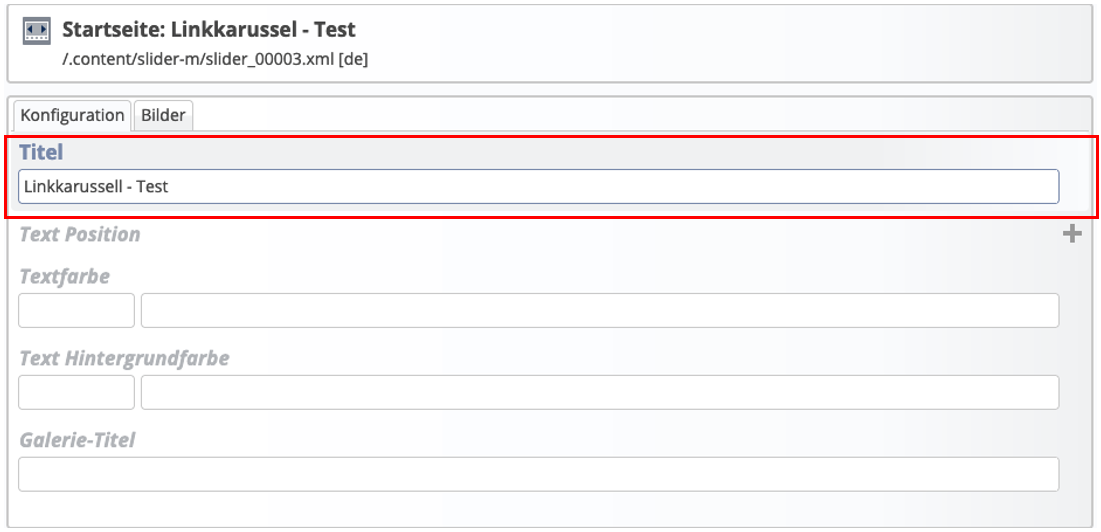
Speichern und veröffentlichen Sie die Konfiguration.
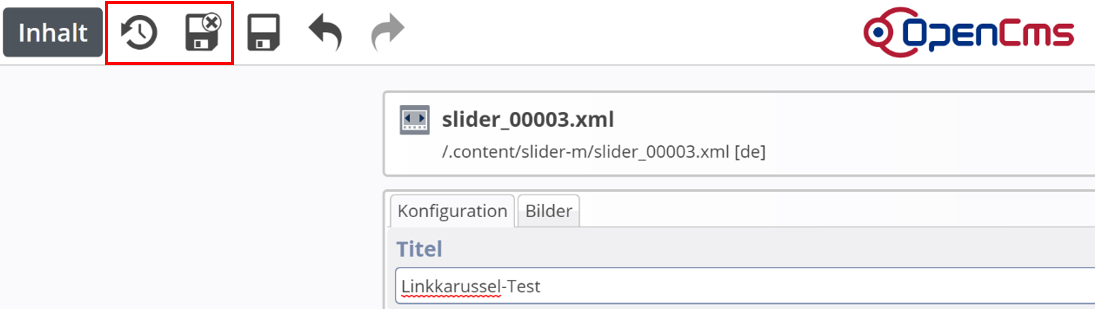
Ihr Linkkarussell wird Ihnen gerade nur als Zielscheibe angezeigt.
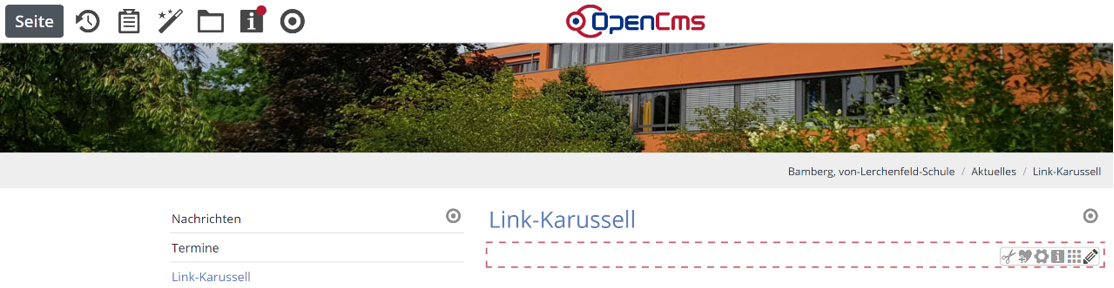
Im nächsten Schritt legen Sie fest, dass das Slider-Element vom Aussehen her ein Link-Karussell werden soll.

Bewegen Sie die Maus wieder auf die Zielscheibe des Elements und klicken Sie auf das Eigenschaften-Zahnrad.
Wählen Sie in den Element-Einstellungen, die sich einblenden, unter dem Menüpunkt „Formatter“ den Punkt „Logo-Karussell Slider“ aus.
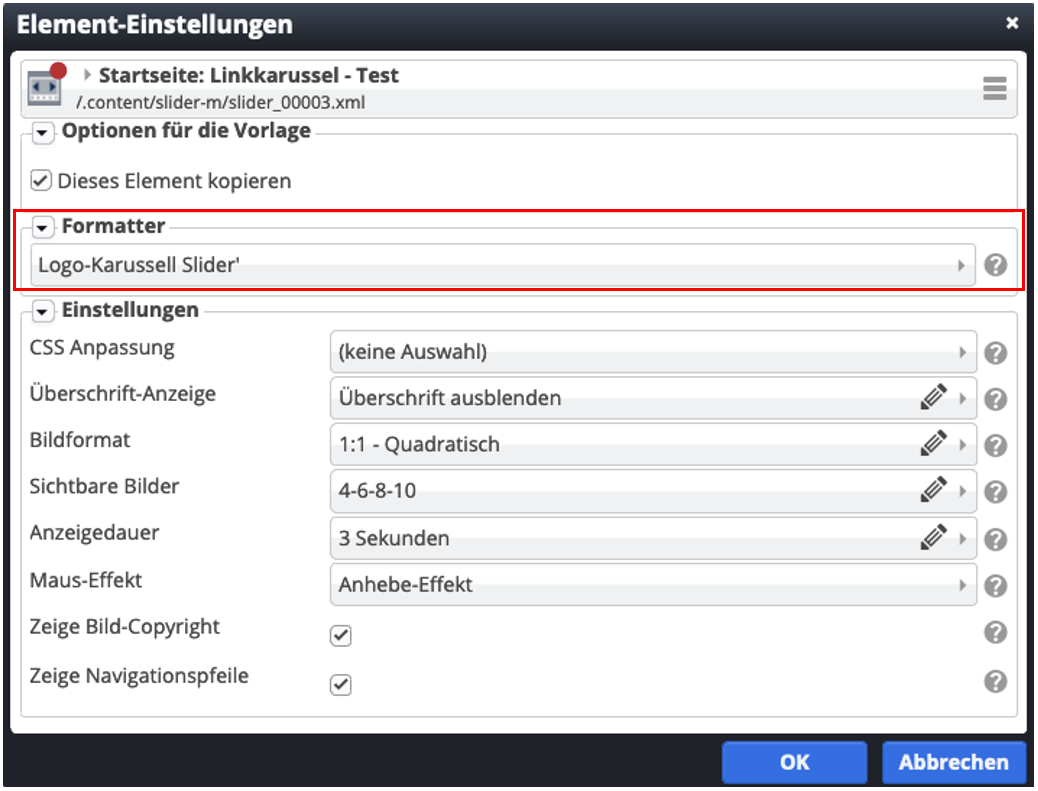
Bestätigen Sie den Dialog mit der „OK-Taste“.